Sincronizzare file tra computer senza usare il cloud
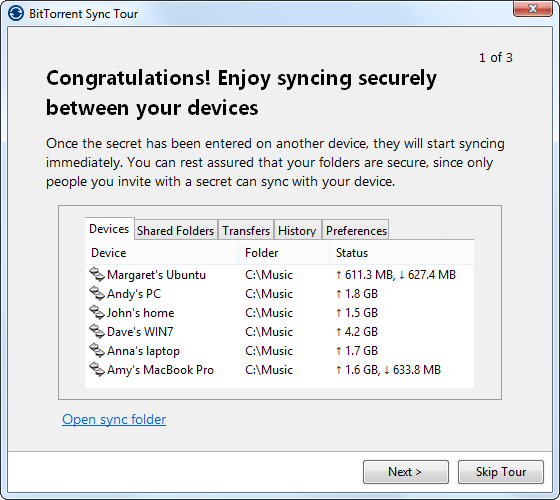
Collegamenti rapidi
BitTorrent Sync
AeroFS
Cubby
Rolare il proprio server
Svantaggi
Hai più computer e vuoi mantenere i file sincronizzati, ma non vuoi memorizzarli sui server di altri. Ti serve un sistema che sincronizzi i file direttamente tra le tue macchine.
Con questo approccio puoi sincronizzare quantità illimitate di dati senza che qualcuno possa accedervi semplicemente entrando in un account sul server e visualizzarli via interfaccia web. Qui ci concentriamo su sincronizzazione via rete — sia in LAN sia su Internet — a differenza dei servizi tipo Dropbox che archiviano i file su server centrali.
BitTorrent Sync
BitTorrent Sync usa il protocollo BitTorrent per trasferire i file in modo privato e cifrato, così nessuno può spiarli durante il transito. Installa il client, seleziona una cartella e genera un “secret” (chiave segreta). Condividi quella chiave con un altro tuo computer o con una persona di fiducia e la cartella verrà mantenuta sincronizzata automaticamente su tutte le macchine configurate. Il trasferimento avviene direttamente, sia in rete locale sia su Internet, sfruttando la velocità e la resilienza della tecnologia BitTorrent.
- Piattaforme supportate: Windows, macOS, Linux.
- Configurazione: semplice per uso personale; per accesso remoto potresti dover aprire porte o usare UPnP/relay.
- Sicurezza: trasferimenti cifrati end‑to‑end; la chiave è il fattore di controllo d’accesso.
Vantaggi chiave:
- Nessun server centrale necessario.
- Buona velocità per trasferimenti punto a punto.
- Nessun limite teorico al numero di file.
Limitazioni comuni:
- Se nessun peer è online contemporaneamente, la sincronizzazione si blocca.
- Gestione dei conflitti richiede attenzione; non offre il versioning cloud centrale.
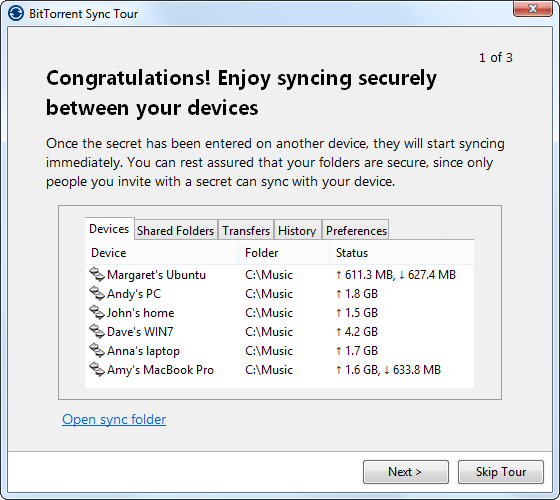
AeroFS
AeroFS fornisce un’esperienza molto simile a Dropbox. Crea una cartella sul computer e i file si sincronizzano automaticamente tra le macchine impostate. Non usa BitTorrent: impiega un server centrale solo per gestire gli account e le condivisioni, ma i file non sono ospitati sui server di AeroFS; restano sui tuoi computer. AeroFS dichiara di non poter nemmeno vedere i nomi dei file.
- Piattaforme supportate: Windows, macOS, Linux.
- Modalità: account utente per gestione condivisioni; trasferimenti diretti tra dispositivi.
- Limitazioni: condivisione gratuita limitata per cartella; opzioni avanzate a pagamento.
È ideale se vuoi l’interfaccia e la facilità d’uso di Dropbox ma desideri evitare lo storage cloud centrale.
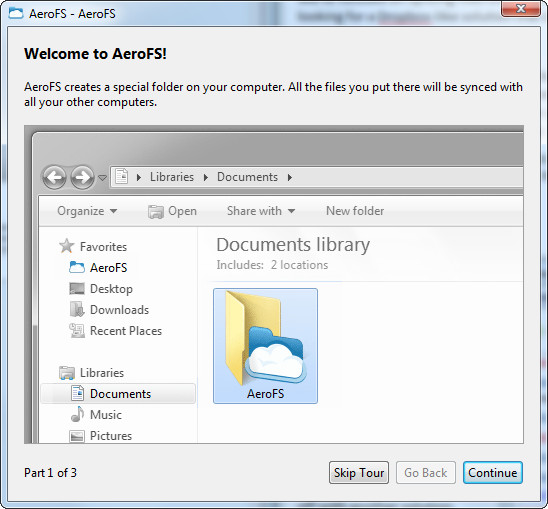
Cubby
Cubby di LogMeIn offre un servizio cloud, ma include anche una funzione chiamata DirectSync. DirectSync permette di sincronizzare un numero illimitato di file direttamente tra computer, evitando la memorizzazione nel cloud.
- Piattaforme supportate: Windows, macOS (nessun supporto ufficiale per Linux).
- Requisiti: account Cubby; lo storage cloud è attivato di default.
- Nota sui costi: DirectSync è una funzione a pagamento in molti piani.
Se vuoi evitare la configurazione manuale e sei disposto a pagare per una funzione integrata, Cubby può restare una scelta pratica. Se invece cerchi solo il trasferimento diretto gratuito, probabilmente esistono alternative migliori.
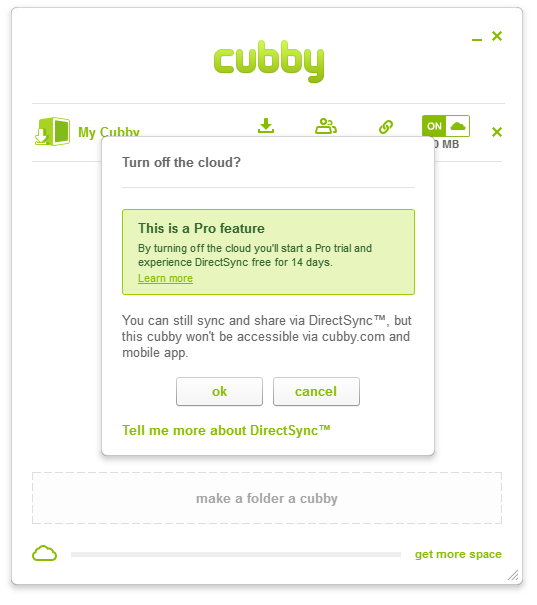
Rolare il proprio server
Se preferisci il controllo totale, puoi ospitare un server tuo. Ecco due opzioni popolari e alcune alternative:
- SparkleShare: soluzione open source simile a Dropbox, che usa Git come backend. Tu ospiti il server (o lo esegui su un tuo VPS) e ottieni sincronizzazione controllata.
- rsync: non è sincronizzazione istantanea, ma è ideale per backup incrementali. Puoi schedulare job (cron/Task Scheduler) per trasferire modifiche a un server.
Altri approcci includono WebDAV su un VPS, Nextcloud/ownCloud, o sistemi basati su Syncthing. Queste soluzioni richiedono più configurazione e manutenzione, ma offrono maggiore controllo su accessi, backup e conformità.
Vantaggi di un server proprio:
- Controllo completo dei dati e delle policy.
- Possibilità di implementare backup centralizzati e versioning.
Svantaggi:
- Richiede competenze per installazione, aggiornamento e sicurezza.
- Potrebbe essere necessario un IP statico o DDNS per accesso remoto.
Svantaggi generali di non usare il cloud
Ci sono contro importanti da considerare:
- Mancanza di backup centralizzato: se tutte le macchine vengono danneggiate o rubate, potresti perdere i dati.
- Accesso mobile limitato: molte soluzioni non offrono app mobili che possano recuperare i file da un server centrale.
- Disponibilità: i dispositivi devono essere online contemporaneamente per sincronizzare i file.
- Gestione dei conflitti: senza un servizio centrale con versioning, i conflitti tra modifiche simultanee possono richiedere intervento manuale.
In cambio ottieni il pieno controllo dei dati e la possibilità di sincronizzare quantità illimitate di file.
Quando queste soluzioni funzionano e quando falliscono
Quando funzionano bene:
- Piccoli team e utenti personali che usano più computer fissi o portatili.
- Dati sensibili che non vuoi affidare a terze parti.
- Ambienti con buona connettività tra i dispositivi.
Quando possono fallire:
- Utenti che hanno bisogno di accesso frequente da smartphone/tablet tramite app ufficiale.
- Organizzazioni che richiedono retention e archiviazione centralizzata per compliance.
- Scenari con peer raramente online contemporaneamente (es. laptop usati separatamente per giorni).
Come scegliere: mini‑metodologia decisionale
- Definisci i requisiti: accesso mobile? numero di utenti? necessità di versioning? budget?
- Prioritizza: sicurezza > facilità d’uso > costi > accessibilità mobile.
- Scegli la famiglia di soluzioni:
- Se vuoi “installare e dimenticare”: AeroFS o soluzioni commerciali con interfaccia simile a Dropbox.
- Se vuoi performance peer‑to‑peer: BitTorrent Sync o Syncthing.
- Se vuoi controllo totale: Nextcloud, SparkleShare o un server rsync.
- Valida con una prova su 2‑3 macchine prima della migrazione completa.
- Prepara un piano di backup separato.
Checklist per ruolo
Utente domestico:
- Verifica compatibilità OS.
- Scegli un sistema con interfaccia semplice.
- Configura backup locale o su un disco esterno.
Amministratore di piccolo team:
- Valuta numero di utenti e policy di condivisione.
- Testa la soluzione su una sottogruppo.
- Documenta la procedura di recovery.
Amministratore di sistema / DevOps:
- Valuta opzioni auto‑ospitate (Nextcloud, SparkleShare, Syncthing).
- Configura monitoraggio e backup centralizzato.
- Applica hardening e aggiornamenti regolari.
Sicurezza e privacy: considerazioni pratiche
- Crittografia in transito: verifica che i trasferimenti siano cifrati end‑to‑end.
- Autenticazione: preferisci soluzioni con chiavi o token piuttosto che solo password.
- Backup: mantieni sempre una copia separata, offline o su un server differente.
- Logging e audit: in contesti aziendali attiva log e retention per indagini.
- GDPR e dati personali: se tratti dati personali di cittadini UE, assicurati di poter rispettare i requisiti di trattamento e conservazione.
Test di accettazione rapidi
Per ogni soluzione esegui questi test prima del rollout:
- Sincronizza una cartella con file diversi (documenti, immagini, file binari).
- Simula conflitto modificando lo stesso file su due dispositivi.
- Verifica il comportamento quando un peer è offline e torna online.
- Controlla la resilienza a interruzioni di rete (pausa/riavvio del client).
- Verifica che i permessi e le ACL siano rispettati dopo la sincronizzazione.
Flusso decisionale rapido (Mermaid)
flowchart TD
A[Hai bisogno di accesso mobile?] -->|Sì| B[Preferisci cloud o server?]
A -->|No| C[Peer-to-peer preferito?]
B -->|Cloud| D[Usa Dropbox/Drive/S3]
B -->|Server| E[Considera Nextcloud o SparkleShare]
C -->|Sì| F[Usa BitTorrent Sync o Syncthing]
C -->|No| G[Valuta rsync o soluzione manuale]
E --> H[Richiede gestione server]
F --> H
G --> HAlternative e scenari ibridi
- Soluzioni ibride: usa sincronizzazione P2P per file di lavoro e un backup cloud per archiviazione e accesso mobile.
- Storage NAS con app di sincronizzazione: molte unità NAS offrono client che sincronizzano cartelle tra dispositivi e offrono accesso remoto.
- Sincronizzazione basata su Git: per dataset testuali o progetti di sviluppo, Git o Git‑LFS possono funzionare bene.
Esempio di playbook rapido per migrazione
- Inventario: elenca cartelle e utenti che devono sincronizzare.
- Scegli e testa la soluzione su 2 dispositivi.
- Documenta la procedura di onboarding per gli utenti.
- Esegui una sincronizzazione pilota per 1‑2 settimane.
- Attiva backup esterno e monitora i log.
- Scalare progressivamente agli altri utenti.
Box riassuntivo: numeri e fatti chiave
- Compatibilità comune: Windows, macOS, Linux per la maggior parte delle soluzioni P2P.
- Accesso mobile: limitato per le soluzioni strettamente P2P; le soluzioni cloud o ibride offrono più app mobili.
- Controllo: le soluzioni auto‑ospitate offrono il controllo più elevato ma richiedono manutenzione.
- Costo: esistono opzioni gratuite (open source o client gratuiti) e piani commerciali con funzionalità avanzate.
Conclusione
La scelta tra BitTorrent Sync, AeroFS, Cubby, una soluzione auto‑ospitata o un mix dipende dai tuoi requisiti di sicurezza, accesso mobile, facilità d’uso e dal tempo che puoi dedicare alla gestione. Le soluzioni peer‑to‑peer offrono controllo e potenzialmente migliori prestazioni per trasferimenti diretti, mentre le opzioni auto‑ospitate danno la massima proprietà dei dati a costo di maggiore complessità.
Importante: qualunque soluzione tu scelga, mantieni sempre backup separati e testa i processi di recovery.
Usi un’altra soluzione per sincronizzare i tuoi file evitando il cloud? Lascia un commento e condividi la tua esperienza!
Image Credit: Elliot Brown on Flickr



